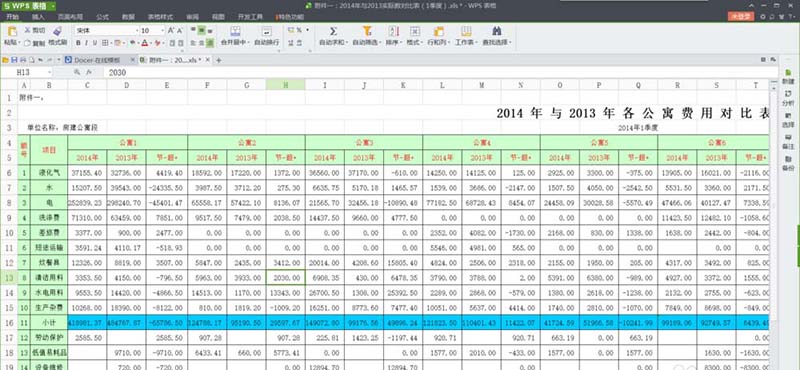excel2003绘制斜线的方法:
绘制斜线步骤1:打开Excel200...
Excel中的斜线具体该如何绘制呢?接下来是小编为大家带来的excel2003绘制斜线的方法,供大家参考。
excel2003绘制斜线的方法:
绘制斜线步骤1:打开Excel2003 ,将需要加斜线的表格“长”和“高”调整大一些,如图所示。
绘制斜线步骤2:选种需要加斜线的表格,单击“右键”,出现一系列下拉菜单,选种“设置单元格格式”。
Excel表格中进行转换柱状图的操作方法
Excel2007提供了专业的效果的图表。而柱形图用于一段时间内不同项目的对比。今天,小编就教大家在Excel表格中进行转换柱状图的操作方法。 Excel表格中进行转换柱状图的操作步骤如下: 打开软件,在表格中输入下面内容。 选中“A2:D4”单元格区域作为图表数据区。点击菜单栏中的
绘制斜线步骤3:弹出“单元格格式”对话框,如图所示。
绘制斜线步骤4:在“单元格格式”对话框中找到“边框”,在里面找到斜线。点确定即可。
绘制斜线步骤5:在表格中输入斜线划分的文字,先输入时间,然后用“ Alt 回车键 ”回车再写名称。
绘制斜线步骤6:第一排的文字前面打空格键调整,如图所以,我在“时间”前面加空格,就得到了最终的效果。
excel2003导入数据的方法
Excel中需要录入的数据该如何进行导入处理呢?下面是小编带来的关于excel2003导入数据的方法,希望阅读过后对你有所启发! excel2003导入数据的方法: 导入数据步骤1:打开Excel表格,将光标定位到要放置导入数据的单元格中,选择菜单栏中的“数据”-“导入外部数